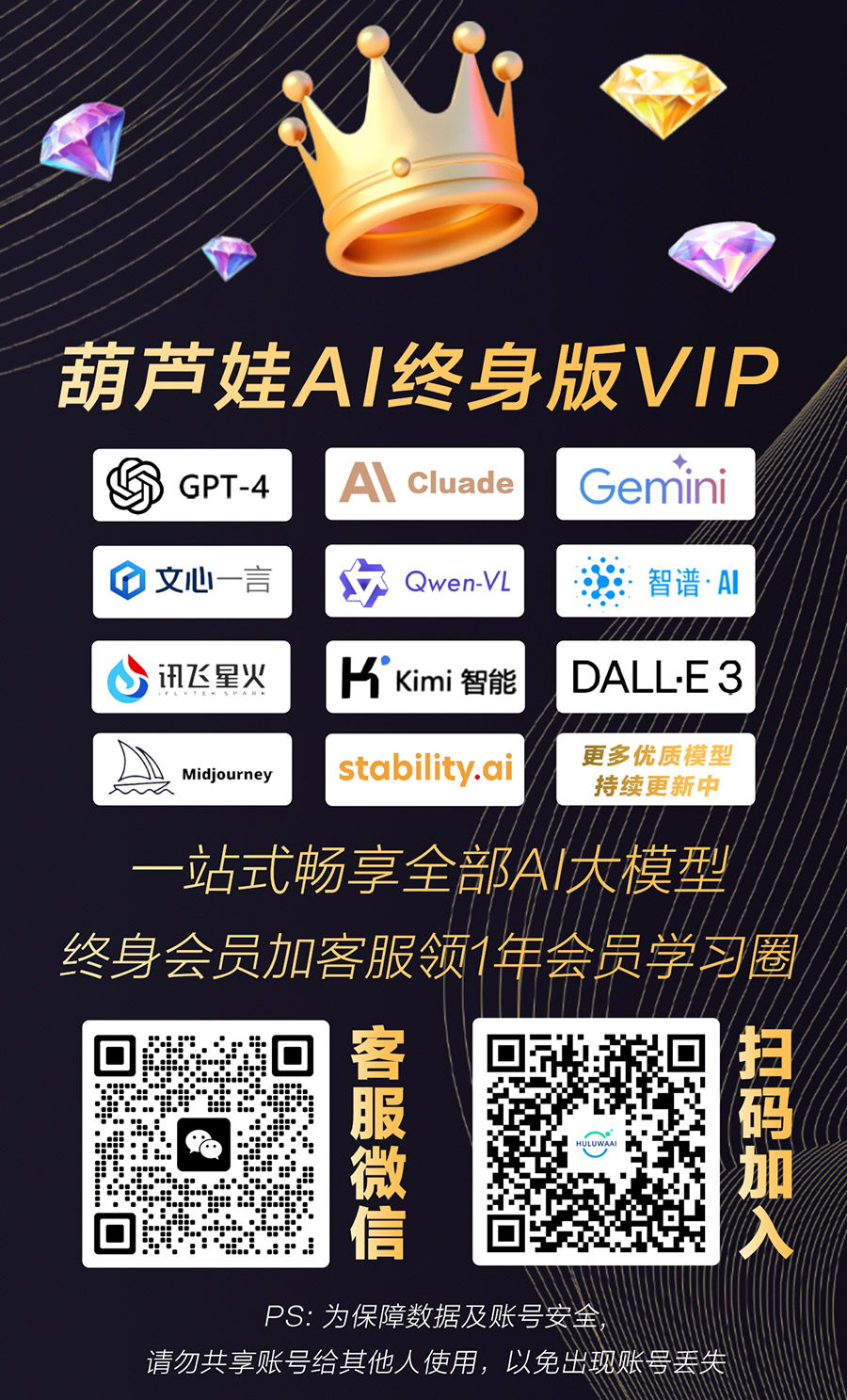摘要: Roop项目介绍及安装指南。使用AI换脸工具,一键视频换脸,无需数据集、无需训练。安装Roop的GPU环境和效果演示。快速、简单地换脸体验。了解更多!
Roop:一键视频换脸的AI工具
AI领域又有惊喜!之前我们分享了一款一键让照片说话的AI工具,受到了大家的欢迎。而现在,AI领域又出现了一位大神s0md3v,他开源了一个名为Roop的项目,这个项目可以用单图就可以进行视频换脸。下面是一个案例,将左图的脸换成了右图的寡姐,效果非常好,一起来了解一下吧。
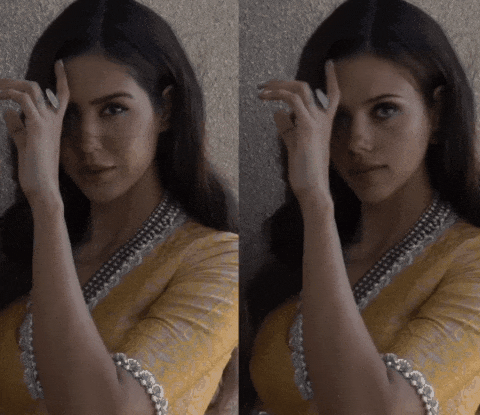
Roop介绍
Roop是一款一键换脸的项目,它可以将拍摄视频中的面孔替换为你选择的面孔,而且无需数据集、无需训练,只需要一张所需脸部的图像即可完成。该工具旨在为快速发展的人工智能生成媒体行业做出富有成效的贡献,它将帮助艺术家完成诸如动画自定义角色或使用角色作为服装模型等任务。

想要在本地安装Roop,官方给出了两种选择,基于CPU安装或者基于GPU安装。由于GPU处理速度更快,我们先尝试使用GPU进行部署。
安装Python
推荐下载Anaconda(一个傻瓜式整合Python的软件),下载地址:https://www.anaconda.com/download/
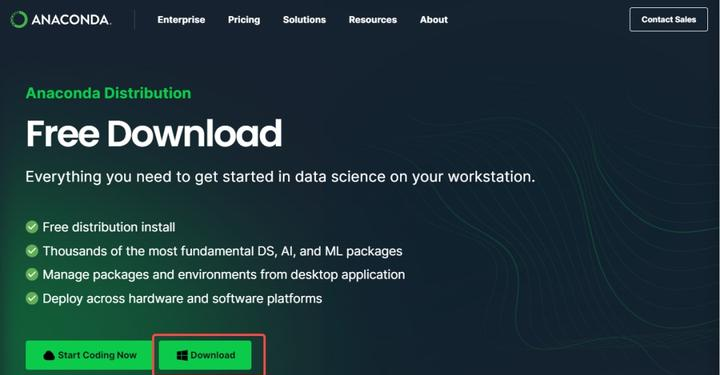
可以参考之前的文章内容,快速安装Python环境。
安装CUDA
由于使用的是NVIDIA显卡,所以配置CUDA相关环境是必须的。可以通过以下地址下载CUDA:https://developer.nvidia.com/cuda-11-8-0-download-archive
选择适合自己平台的安装软件进行下载,文件大小约为3GB左右。
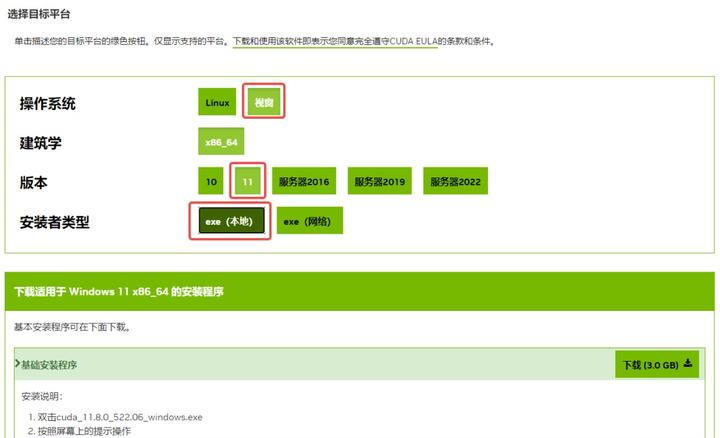
安装包下载完成后,直接安装到默认目录即可。
安装完成后,按下Windows+R键,输入“cmd”,在打开的命令提示窗口中输入nvcc -V,如果看到如下图所示的内容,表示CUDA安装成功。
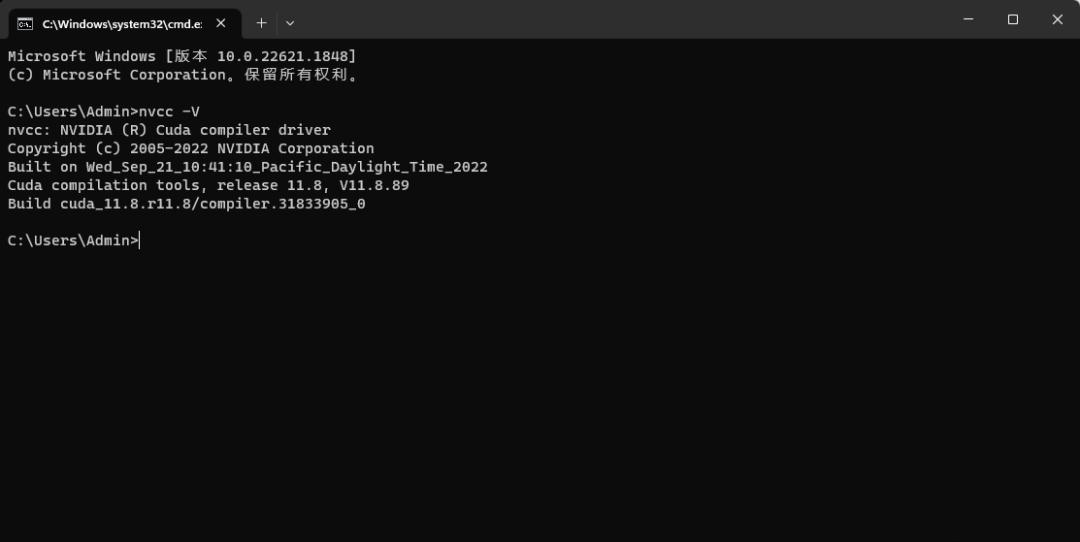
安装cuDNN
安装完CUDA后,还需要配置cuDNN(CUDA神经网络框架)。可以通过以下链接下载cuDNN:https://developer.nvidia.com/rdp/cudnn-download
选择合适的版本(如8.7版本)进行下载。
此外,还需要下载一个补丁文件,通过以下链接获取补丁文件:https://huggingface.co/MonsterMMORPG/SECourses/resolve/main/cudnn 8.7.0.84.zip
下载完成后,将cuDNN的压缩文件解压到C盘中的C:\nvidia\cudnn\8.7.0.84目录下(第三层文件夹命名可以选择cuDNN的版本号),并将补丁文件也解压到相同目录下。
需要将cuDNN的bin文件夹路径添加到系统环境变量中。手动添加环境变量的方法如下:控制面板→系统→高级系统设置→环境变量→Path→编辑→添加
接下来,在命令提示窗口中运行以下两条命令:
pip uninstall onnxruntime onnxruntime-gpu
pip install onnxruntime-gpu
之后再运行以下命令:
pip install torch torchvision torchaudio --force-reinstall --index-url https://download.pytorch.org/whl/cu118
至此,显卡所需的环境配置完成!
安装Roop
首先,下载并安装Git工具。然后,在你想要放置Roop的文件夹中,执行以下指令:
git clone https://github.com/s0md3v/roop.git
等待片刻,Roop已经下载到本地了。
在Roop所在文件目录的地址栏输入“cmd”,在弹出的命令提示窗口中,输入以下命令,用来安装Roop所需的文件:
pip install -r requirements.txt
之后,在窗口中输入python run.py,即可运行Roop。
试试效果
让我们使用两位明星进行一个视频换脸的测试,他们分别是小丑(Joker)和李小龙。
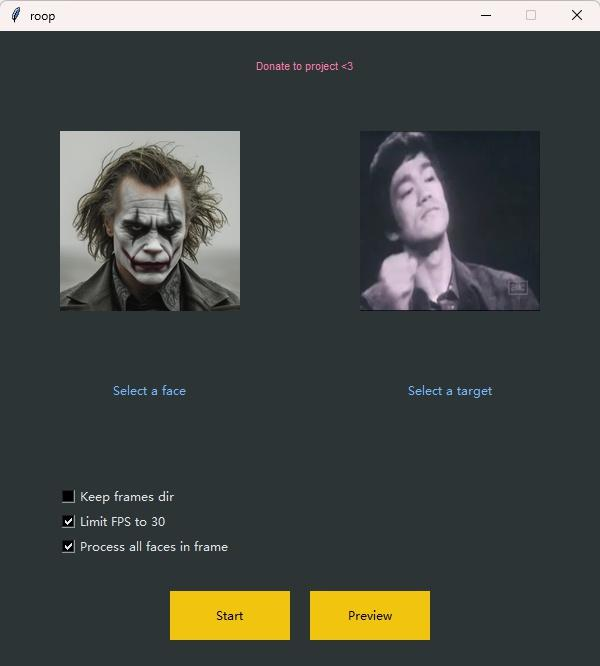
等待片刻后,得到的换脸视频效果如下:
可以看到,换脸的效果非常不错。如果视频的清晰度更高一些,效果会更好。感兴趣的朋友,快去试试吧!
原开源项目地址:https://github.com/s0md3v/roop

相关文章
终身版AI工具